todesk免费安卓版是款手机远程控制软件,轻松实现手机控制手机或者手机控制电脑等操作,提供安全可靠的连接,确保用户隐私和数据安全,对此感兴趣的小伙伴可以下载体验一番!
todesk免费安卓版特点
【简单】
软件在使用上非常简单,在主控端和被控端的电脑上都安装好 todesk,就能通过 id 和访问密码远程连接操作。
【高速】
在全国拥有多个的机房,线路和带宽资源非常丰富,因此 todesk 使用时连接非常稳定,操作也非常流畅,基本跟本地机器没什么区别,基本不存在延迟现象;
【高效】
适用于每个人,远程访问使同事、供应商和客户能够更有效地沟通,打破障碍,提高效率。
【安全】
的通讯数据使用端到端加密,连接密码仅存于用户的设备,从而确保每次连接都是安全可靠的。
todesk免费安卓版使用教程
第一步:安装远程控制软件toDesk。
首先我们需要在自己的手机和另一部手机或电脑上都要安装远程控制软件toDesk。手机上,直接在本站搜索安装就可以了。电脑上,也可以在本站搜索,就能轻松找到。
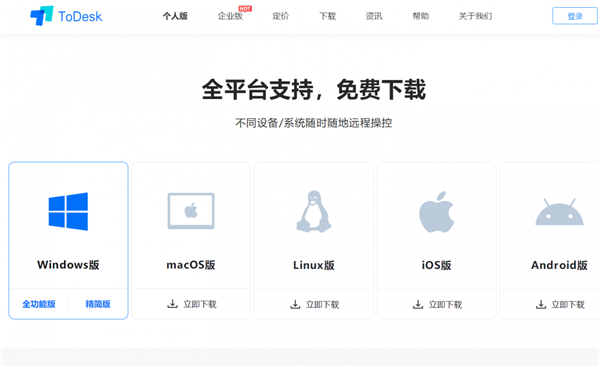
toDesk支持几乎所有的系统,如:微软的windows系统、苹果的mac os系统、linux系统、苹果ios系统、谷歌的安卓系列、鸿蒙系统。安装方法跟安装其它软件一样,这里就不做过多介绍了。接下来通过2部手机来进行演示。
第二步:登录同一个账号。
手机要想通过toDesk远程控制另一部手机或电脑,我们必须2部手机上的toDesk登录同一个账号(如下图)。这一点是必须的,否则就没有办法远程控制另一部手机了——在自己的手机上操作另一部手机。
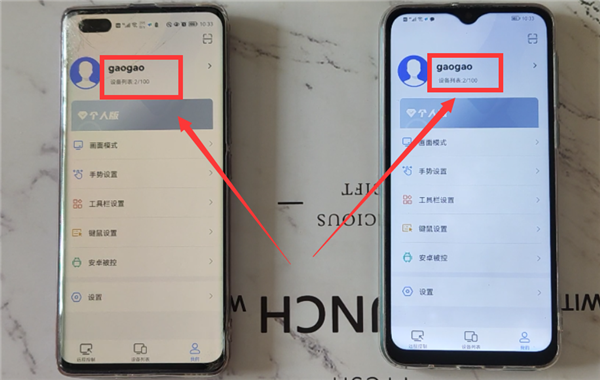
第三步:在手机上远程操作对方的手机或电脑。
然后,我们就可以在自己的手机上操作另一部手机或电脑了。第一次远程控制时,还需要在2部手机上简单设置一下。
1、另一部手机的设置。
打开另一部手机上的todesk(如下图)。
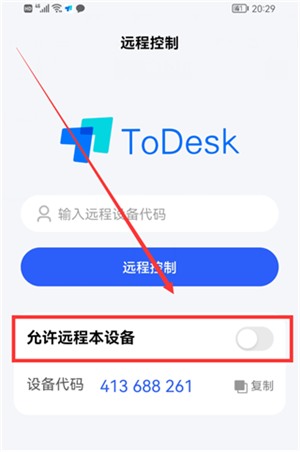
点击“允许远程本设备”右侧的开关,这时底部会弹出“选择被控模式”弹窗(如下图)。

选择“控制模式”(如上图),然后在弹出的窗口中点击“确定”和“允许”,进入“权限丢失”界面(如下图)。
点击“开启权限”按钮,就会进入“无障碍”界面(如下图)。
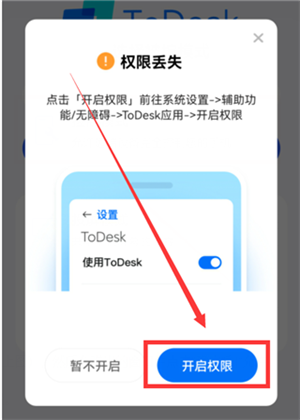
拉到最底部,有一个“已安装的服务”选项,点击它,进入“已安装的服务”界面(如下图)。
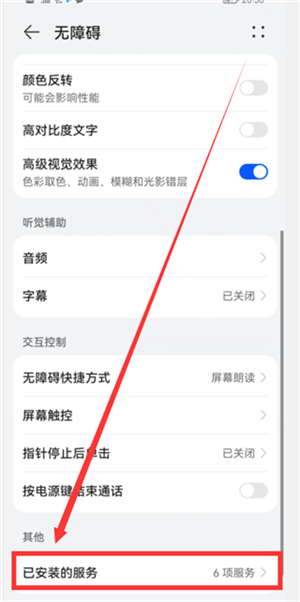
点击ToDesk选项右侧的开关,然后把它的开关打开,变成蓝色(如下图)。另一部手机就设置好了。
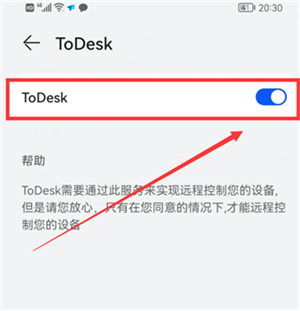
然后返回到todesk的首页,这时会显示“设备代码和临时密码”(如下图),这个在我们远程控制时会用到。
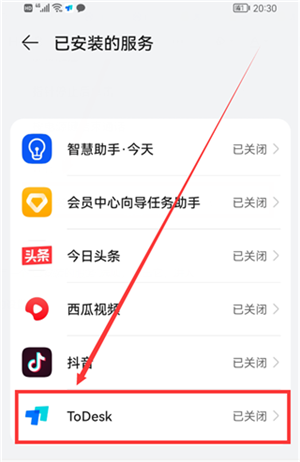
2、自己手机的设置。
在自己的手机上打开todesk(如下图)。
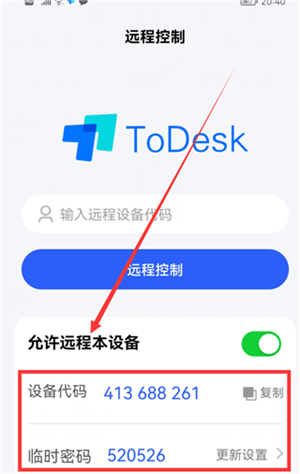
在输入框中输入“远程设备代码”,也就是另一部手机的代码。然后点击“远程控制”按钮,这时会弹出一个弹窗,需要我们输入“连接密码”,也就是另一部手机todesk首页显示的“临时密码”。
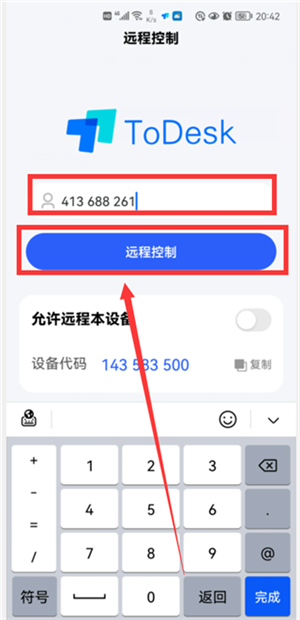
输入好密码后,点击“连接”,这时,另一部手机上会弹出“XXX正在控制你的设备”的界面(如下图)。
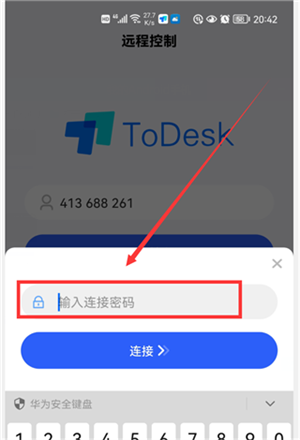
点击“我已知晓”,然后,远程控制就连接成功,这时,2部手机上的画面会显示一样的,都是另一部手机的界面(如下图)。然后,我们就可以在自己的手机上操作另一个手机上的所有的功能。
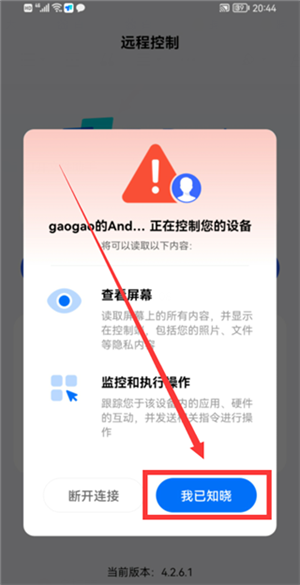
这里演示的是2部手机之间的远程控制操作步骤,手机远程控制电脑、电脑远程控制手机、电脑远程控制电脑的操作方法,基本上都差不多,感兴趣的可以自己试试哦。
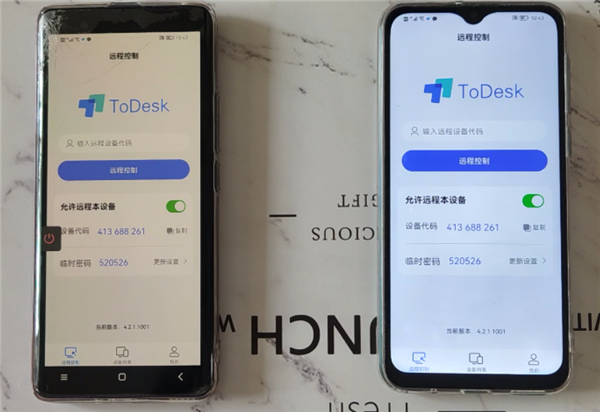
todesk免费安卓版功能
1、五大系统远程控制】ToDesk遥控器可以完美适配五大主流系统进行远程控制。手机、平板电脑、电脑等设备可以互相远程控制。全国200+多区域机房,G级宽带服务器,速度快,延迟低至0.05秒,24小时稳定在线。
2、【高速文件传输】文件传输速度可达12m/s,进一步提高远程传输速度,让您像在本地机一样随时随地操作。
3、【2K30帧高画质】国内首款搭载RTC技术的遥控器,大大提高了图片视频传输和操作的流畅度。画面性能最高可达2k30帧,进一步提高远程传输速度和图像质量呈现。
4、【适配蓝牙键盘鼠标】ToDesk支持适配手机游戏或平板电脑的蓝牙键盘鼠标操作。它通过自主开发的编解码技术传输高清图像。当手机或平板电脑连接蓝牙键盘和鼠标时,可以像电脑一样直接操作。
5、【掌控安卓手游】再也不用担心如何获取root权限了。 ToDesk无需root即可远程控制安卓手机游戏,打破封锁限制,轻松实现跨平台远程控制互联,开机即支持手机游戏摄像头。
todesk免费安卓版推荐理由
1、支持远程控制和远程文件传输。
2、支持开机自动启动。
3、支持伙伴登录提醒。
4、支持历史设备快速连接。
5、支持录制回复和播放电脑声音。
6、除了直接远程操作外,还可以进行语言交流、文字聊天、文件传输等。



























